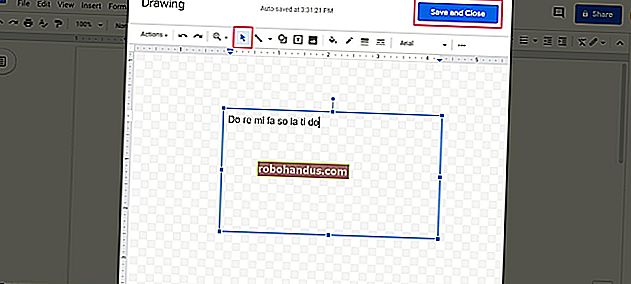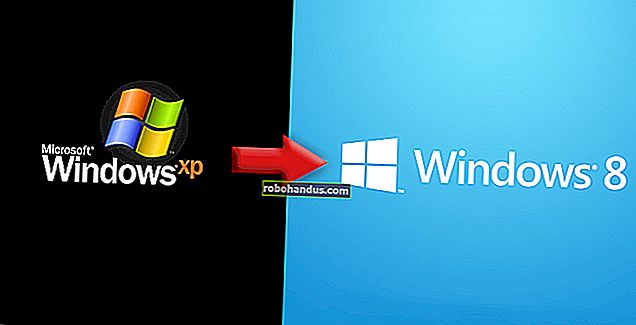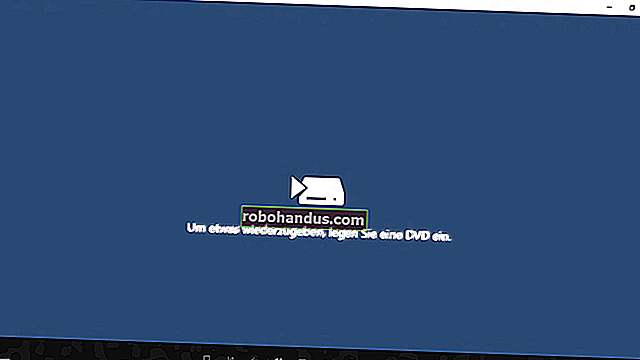シンプルなローカルMinecraftサーバーを実行する方法(Modありとなし)

Minecraftマップをネットワーク上の他のローカルプレーヤーと共有するのは簡単ですが、専用サーバーを実行できると、元のゲームホストがMinecraftをロードしなくても人々が行き来できるので便利です。今日は、modを使用する場合と使用しない場合の両方で単純なローカルMinecraftサーバーを実行する方法を検討しています。
Minecraftサーバーを実行する理由
Minecraftローカルマルチプレイヤーエクスペリエンス(PC版とPE版の両方)の最も苛立たしい要素の1つは、元のゲームホストが以前の作品にアクセスするためにアクティブである必要があることです。たとえば、ある家庭で2人の親と2人の子供がMinecraftをプレイしていて、週末に子供#2がホストする大きな構造物で数時間作業している場合、誰かがその世界/構造物で再び作業したいときはいつでも、子供が必要です。 #2ゲームを起動し、LANに開いて他の人と共有します。それぞれの世界がそれぞれの別々のコンピューターに存在し、突然、複数の人が特定のマップで作業するのは本当に面倒になることを考慮に入れてください。
物事を実行するためのはるかに効率的な方法は、ローカルネットワーク上でスタンドアロンサーバーをホストすることです。このようにして、プレイヤーは誰もログインして自分の世界を共有しなくても、好きなように出入りできます。さらに良いことに、実際にMinecraftをプレイするのにあまり適していないマシンでMinecraftサーバーをホストできます(小さなRaspberry Piボックスで適度なMinecraftサーバーを問題なく実行しました)。
Modを使用する場合と使用しない場合の両方で基本的なローカルMinecraftサーバーをセットアップする方法を見てみましょう。
シンプルなVanillaMinecraftサーバーのセットアップ
Mojangが提供するシンプルなMinecraftサーバーのインストールには2つの方法があります。1つの方法は、.EXEファイルをダウンロードして実行するだけで、便利な小さなグラフィカルユーザーウィンドウを使用するため、非常にWindows中心です。ただし、この方法は必ずしもOS XおよびLinuxユーザーに役立つとは限らないため、.JARベースの方法を使用します。これにより、オペレーティングシステム間の移行に必要なわずかな調整だけで、すべてのプラットフォームにプロセスを拡張できます。
最初の仕事は、公式のMinecraftサーバーJARファイルをダウンロードすることです。このチュートリアルの時点で、バージョンは1.7.10です。Minecraft.netの公式ダウンロードページの下部にあります。オペレーティングシステムに関係なく、.JARファイルが必要です。
ファイルのダウンロードが完了したら、.JARファイルをより永続的な場所に移動します。ファイルを/ HTGテストサーバー/に配置しました。好きな場所に配置できますが、明確にラベルを付け、安全な場所に配置します。.JARファイルを実行すると、サーバー関連のものはすべて、.JARが配置されているフォルダーにダウンロード/解凍されることに注意してください。ドライブルートやホームフォルダのような場所には配置しないでください。
もちろん、.JARファイルが置かれているディレクトリからコマンドプロンプトで次のコマンドを実行して、サーバーを初めて実行します。
Windows:java -Xmx1024M -Xms1024M -jar minecraft_server.1.7.10.jar nogui
OS X:java -Xms1G -Xmx1G -jarminecraft_server。1.7.10.jar nogui
Linux:java -Xms1G -Xmx1G -jarminecraft_server。1.7.10.jar nogui
上記のコマンドは、MinecraftサーバーのJARファイルを実行します。このコマンドはJavaを実行し、1GBのメモリ/ 1GBの最大値を割り当て、ファイルがJARであることを示し、JARに名前を付け、GUIが不要であることを示します。特に大規模なワールドや多くのプレーヤーがいるサーバー(LANパーティー中など)で必要な場合は、割り当てられた/最大メモリ値を上方に調整できますが、メモリ値を下げることはお勧めしません。
LinuxへのJavaのインストール、OS Xでの起動プロセスのショートカットの作成、またはその他のOS固有の問題についてサポートが必要な場合は、公式のMinecraftwikiにあるサーバーJARファイルを起動するための詳細なガイドを確認することをお勧めします。 。
サーバーを初めて実行すると、次のようなメッセージが表示されます。
[サーバースレッド/情報]:minecraftサーバーバージョン1.7.10を起動しています
[サーバースレッド/情報]:プロパティを読み込んでいます
[サーバースレッド/警告]:server.propertiesが存在しません
[サーバースレッド/情報]:新しいプロパティファイルを生成しています
[サーバースレッド/警告]:eula.txtの読み込みに失敗しました
[サーバースレッド/情報]:サーバーを実行するには、EULAに同意する必要があります。詳細については、eula.txtにアクセスしてください。
[サーバースレッド/情報]:サーバーを停止しています
これは完全に正常です。サーバーディレクトリでEULA.txtファイルを探して開き、エントリ「eula = false」を「eula = true」に編集して、Mojangサーバーの使用許諾契約に同意していることを示します。ドキュメントを保存して閉じます。serverコマンドを再実行してください。ニーズ/要望に応じて、「nogui」タグの有無にかかわらず実行できます。「nogui」タグを付けて実行すると、サーバー出力とコマンドインターフェイスは、コマンドを起動したターミナルウィンドウに残ります。
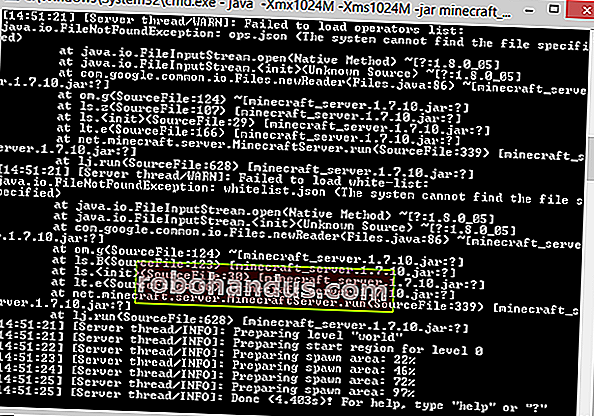
「nogui」タグを削除すると、GUIウィンドウが開き、サーバーエクスペリエンスをよりクリーンで管理しやすくなります。
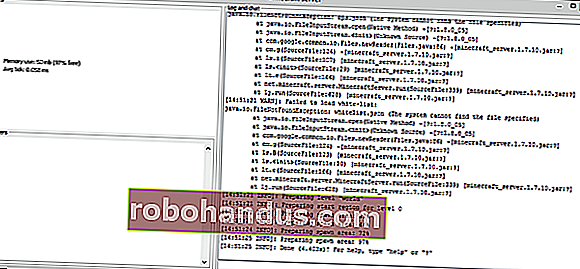
GUIインターフェイスには、右側の大きなペインのターミナルウィンドウに表示される内容が正確に表示され、左上に統計ウィンドウが表示され、右下に現在ログインしているプレーヤーのリストが表示されます。リソースが不足しているマシン(またはメディアサーバーやRaspberry Piなどのヘッドレスデバイス)でサーバーを実行している場合を除き、GUIを使用することをお勧めします。
サーバーの2回目の実行中に、EULAに同意した後、追加のファイルがダウンロードされ、デフォルトのワールドが生成されます。デフォルトのワールドは/ world /にあり、通常のMinecraftの通常の古い/.minecraft/saves/ [someworldname] /フォルダーによく似ています(実際はそうです)。ランダムに生成されたワールドでプレイするか、/ world /のコンテンツを削除して、Minecraftのスタンドアロンコピーから保存されたゲームのコンテンツまたはインターネットからダウンロードしたワールドセーブに置き換えることができます。
新しく作成されたサーバーに参加して、どのように表示されるかを見てみましょう。ゲームに参加するには、ホストコンピューターと同じLAN上にいる必要があり、ホストコンピューターのIPアドレスを知っている必要があります。
IPアドレスを手にした状態で、Minecraftを起動し、メインメニューから[マルチプレイヤー]をクリックして新しいサーバーを追加するか、直接接続機能を使用します。これらのオプションのいずれかについてサポートが必要な場合は、前のガイドの「Minecraftマルチプレイヤーサーバーの探索」レッスンの「リモートサーバーへの接続」セクションを参照してください。

これが新しいサーバーです。すべてが素晴らしく見え、世界はスムーズに読み込まれています。すぐに気付くのは、ゲームがサバイバルモードになっていることです。これはサーバーのデフォルトですが、すぐに変更する方法を説明します。
サーバー側では、コンソールウィンドウで、参加しているプレーヤー、死亡しているプレーヤー、プレーヤーの通信、その他の通知などの通知のストリームが表示されます。さらに、コンソールウィンドウと、サーバーのOPまたは「オペレーター」の両方でサーバーコマンドを使用できます。数十のコマンドがあり、それらの多くはかなりあいまいで、あまり使用されません。Minecraft wikiでコマンドリスト全体を読むことができますが、サーバーの起動と実行に最も関連するコマンドを以下の表で強調表示します。
注:サーバーコンソールウィンドウでコマンドを入力する場合、先頭の「/」は必要ありませんが、サーバー上のプレーヤーとしてチャットウィンドウに入力する場合は必要です。
| / defaultgamemode [s / c / a] | 新しいプレーヤーのサーバーのデフォルトモードを、サバイバルモード、クリエイティブモード、アドベンチャーモードに切り替えます。 |
| /難易度[p / e / n / h] | 難易度をPeaceful、Easy、Normal、Hardの間で切り替えます。 |
| / gamemode [s / c / a] [プレーヤー] | / defaultgamemodeと同じですが、プレーヤーごとに適用されます。 |
| /リスト | 現在のすべてのプレーヤーを一覧表示します。 |
| /(de)op [プレーヤー] / deop [プレーヤー] | 名前付きプレーヤーのオペレーター特権を与えます(またはそれらを奪います)。 |
| / save-(すべて/オン/オフ) | 「all」はすぐにワールドを保存し、「on」はワールド保存をオンにし(これはデフォルトの状態です)、「off」は自動保存をオフにします。/ save-allコマンドを使用して作業をバックアップするために即時保存を強制する場合を除いて、これはそのままにしておくことをお勧めします。 |
| / setworldspawn [xyz] | 世界に入るすべてのプレイヤーのスポーンポイントを設定します。座標がない場合は、実行中の操作が立っている場所を設定し、引数を使用して、それらの座標にスポーンポイントを割り当てます。 |
| / spawnpoint [player] [xyz] | worldspawnと同じですが、個々のプレイヤー用です。プレイヤーごとに一意のスポーンポイントを設定できます。 |
| /やめる | サーバーをシャットダウンします。 |
| / time set [値] | ゲーム内の時間を変更します。「day」、「night」、または0〜24000の値を受け入れます。ここで、参考までに、6000は正午、18000は真夜中です。 |
| / tp [ターゲットプレイヤー] [宛先] | テレポートプレーヤー。最初の引数は常にターゲットプレーヤーである必要があります。2番目の引数は、別のプレーヤー(プレーヤーAをBに送信)またはx / y / z座標(プレーヤーAを場所に送信)にすることができます。 |
| /天気[晴れ/雨/雷] | 天気を変えます。さらに、2番目の引数を追加して、X秒間天気を変更できます(Xは1〜1,000,00の間です)。 |
これらは、小さなホームサーバーを実行するための最もすぐに役立つコマンドです。ホームサーバーをパブリックまたはセミパブリックで開く場合に役立つ追加のコマンド(/ kickや/ banなど)がありますが、これらは通常、プライベートホームでの使用には不要です。
プライベートホームサーバーの起動に成功したので、(特にそれらに専念したすべてのレッスンの後で)サーバーにいくつかの素晴らしいMODを注入する方法について疑問に思われるかもしれません。次は、サーバーの改造です。
シンプルなModdedMinecraftサーバーのセットアップ
Forge modローダーをスタンドアロンのMinecraftインストールに簡単に挿入できるのと同じように、ForgemodローダーをMinecraftサーバーに簡単に挿入できます。
前の改造チュートリアルでForgeに使用したものと同じインストーラーを再利用できます。単に再実行し(.EXEまたは.JARのどちらを使用しているかは関係ありません)、次のように設定を調整します。
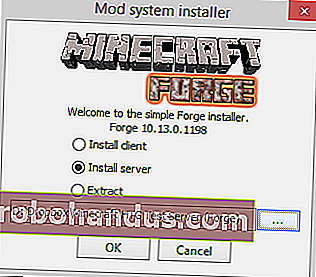
「サーバーのインストール」を選択し、新しいディレクトリをポイントします。クライアント側のチュートリアルで行ったように、MinecraftをインストールしてからForgeをインストールする必要があるように、サーバーをインストールしてからForgeをインストールする必要はありません。
注:サーバーのModに非常に興奮しているためにこのセクションにジャンプした場合でも、いくつかの手順は同じであり、すべてを詳細に繰り返すわけではないため、前のセクションを読むことをお勧めします。チュートリアルのこの部分。
サーバーファイルとForgeファイルの両方をダウンロードしてから、インストールフォルダーにアクセスしてください。次のステップは、バニラのMinecraftサーバーのセットアップと非常によく似ています。
フォルダー内で、このチュートリアルのバニラインストール部分のオペレーティングシステムに基づいて、使用したのとまったく同じコマンドを使用して「forge。*。universal.jar」ファイルを実行します。
サーバーは実行されてから停止し、前のセクションで行ったようにEULAに同意する必要があることを示します。新しく作成したEULA.txtを開き、前回と同じように「false」を「true」に編集します。
サーバーを再度実行して、すべてが正しくインストールされていることを確認します。さらに適切な方法として、世界に参加してください。ワールドに参加するときは、変更されたクライアントに参加する必要があることを忘れないでください(バニラクライアントは変更されたサーバーに参加できません)。Forgeがインストールされているが、Modがロードされていない、一致するバージョン番号のMinecraftのインストールに参加します。これにより、サーバーの状態がミラーリングされます。
すべてがよさそうだ。村の近くでスポーンすることもでき、いつも楽しいです。これらの村人に、魔法の次元へのポータルをスポーンしてパーティーをする方法を示しましょう。

全く取引しません; 私たちは水たまりにダイヤモンドを投げただけで、村人たちは皆、私たちが気を失ったように私たちを見つめています。Forgeがインストールされている可能性がありますが、魔法を起こすコンポーネントであるTwilight Forestmodがありません。
Forgeが正しくインストールされていることがわかったので、次のステップは必要なmodをインストールすることです。プロセスは非常に簡単です。あなたは、念(この場合は、トワイライトの森MOD)MOD .JARファイルは両方に位置していることを確認する必要があり/改造/フォルダの新しいフォージサーバー用および/改造/フォルダMinecraftのクライアントのためにあなたが参加していますのサーバー。
Minecraftクライアントを終了し、「stop」コマンドでサーバーを停止し、ファイルをコピーして、サーバーを再起動します。次に、クライアントを再起動してサーバーに参加します。

村人が新たにスポーンされたトワイライトフォレストポータルに落ちてフォレストにテレポートできなかったときに感じた失望を言葉で表現することはできません。私たちは彼の代わりに行かなければならないでしょう。

ポータルは結局城のすぐ隣にありました。真剣に、これはこれまでで最も幸運なマップシードである可能性があります。オーバーワールドの村の隣から始めて、そこにポータルを作成し、トワイライトフォレストの城の隣で終わりました(1.7でトワイライトフォレストで遊んでいる場合)。 10(または他の1.7。*バージョン)のシードは:1065072168895676632)!
サーバーの追加の調整とコツ
この時点で、インストールしたフレーバーに応じて、Modの有無にかかわらず、ロックする準備が整います。ただし、サーバーをいじくりまわしたという意味ではありません。サーバーエクスペリエンスを向上させるために実行できるいくつかの追加事項について見ていきましょう。
その他の改造
あなたはいつでもより多くの改造をインストールすることができます。より多くのmodがより多くのCPU / GPU / RAMリソースを必要とすることに注意してください。サーバーに参加するすべての人がそれらのmodもインストールする必要があるため、インストールするmodを注意深くメモしてください。一般的に言えば、クライアントの/ mod /フォルダーとサーバーの/ mod /フォルダーは相互にミラーリングされている必要があります。
優れたサーバー改造のアイデアが必要ですか?「Modを見つける場所」にリストされているリソースを見つけてください。Minecraftの改造チュートリアルのセクション。
サーバーをリモートプレーヤーに開く
ローカルネットワーク外の人と遊びたい場合は、ポートフォワーディングを設定して、ホームネットワーク外のプレーヤーがサーバーにアクセスできるようにすることができます。ほとんどの家庭用ブロードバンド接続は、多くのプレーヤーを簡単にサポートできます。サーバーにはパスワードシステムがないため、サーバー上にホワイトリストを作成することを検討することをお勧めします。コマンドとパラメーター/ whitelist [on / off / list / add / remove / reload] [playername]を使用して、ホワイトリストを調整および表示します。
Server.Propertiesによる微調整
サーバーフォルダー内には、server.propertiesという名前のファイルがあります。このファイルをテキストエディタで開くと、手動で編集できる簡単な構成ファイルがあります。これらの設定の一部はサーバー/ゲーム内コマンドを介して利用できますが、それらの多くは利用できません。
単純な真/偽または数値の切り替えを使用して、プレイヤーがサバイバルモード中に飛行したり、ネザーをオフにしたり、サーバーのタイムアウト設定を調整したり、その他の多くの変数を使用したりすることができます。設定の多くはかなり自明ですが、関連する変数をより深く理解する必要がある設定もあります。server.properties変数のこの詳細な内訳を確認してください。
改造されているかどうかに関係なく、サーバーを装備しているので、自分の世界にアクセスするために、適切な人が適切なタイミングでオンラインになっていることを心配する必要がなくなります(そして、家族全体で、または世界中の友達と世界を簡単に共有できます国)。